3 parhaita tapoja palauttaa rajoitukset Passcode iPhoneen
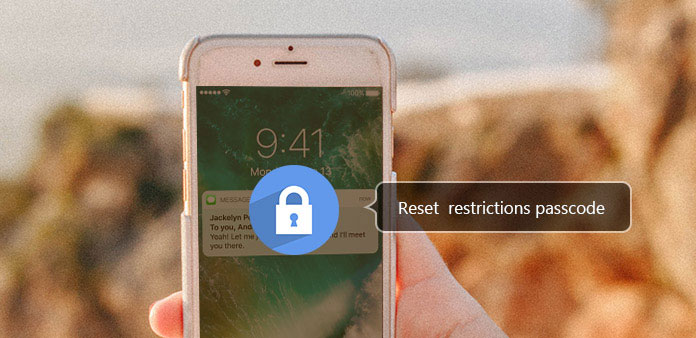
Rajoitusten asettaminen salasanalla on tärkeä keino välttää muita ihmisiä pääsemään iPhoneen ja suojaamaan yksityisyytesi. Lisäksi restriktiokoodi on tärkeä tehdä muutoksia iPhoneen. Mitä sinun pitäisi tehdä, jos unohdat alkuperäisen rajoituskoodin? Tällöin sinun on nollattava rajoitukset salakoodi iPhoneen. On suositeltavaa yrittää hakea uudelleen rajoitussalasanaa, jos et vieläkään saa salasanaa, sinun pitäisi löytää menetelmät iPhonen rajoitusten salasanan palauttamiseksi artikkelista.
Osa 1: Kuinka palauttaa rajoitukset Passcode iPhoneen
Jos haluat muuttaa eri rajoituksia, käytä uutta salasanaa korvaamaan vanha, jos muistat rajoitukset salasanan. Ja sitten voit seurata vaiheita, joilla asetetaan rajoitukset salasanan iPhoneon.
Pääsy iPhone-rajoituksiin
Käynnistä iPhone ja siirry sitten kohtaan "Asetukset"> "Yleiset"> "Rajoitukset". Voit käyttää iPhone-rajoituksia nyt.
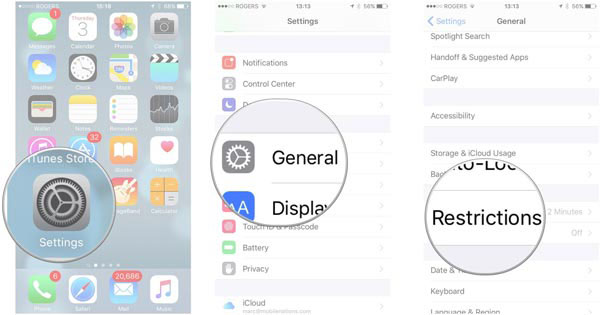
Poista nykyiset rajoitukset Passcode
Napauta Rajoitukset-vaihtoehto ja anna nykyiset rajoituksesi salakoodi. Sen jälkeen valitse Poista rajoitukset, jos haluat syöttää salasanan uudelleen.
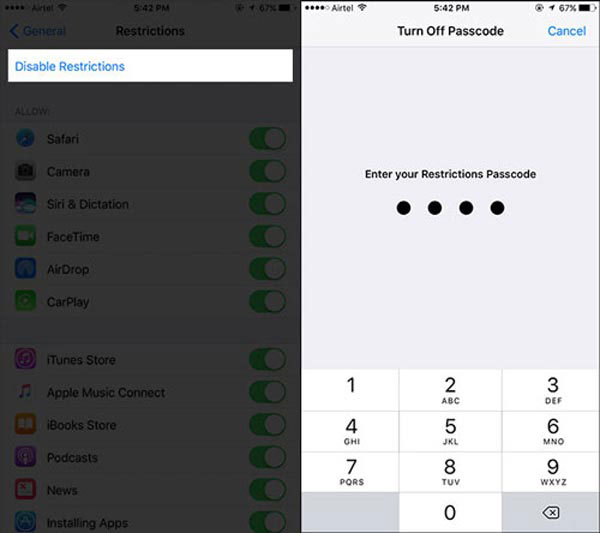
Reset Restrictions -salasana iPhoneen
Kun olet suorittanut edellä kuvatut vaiheet, näet "Ota rajoitukset käyttöön", napauta sitten ja anna uusi salasana. Seuraavaksi sinua pyydetään antamaan sama salasana uudestaan. Kun olet syöttänyt, olet jo nollannut rajoitukset salasanan.
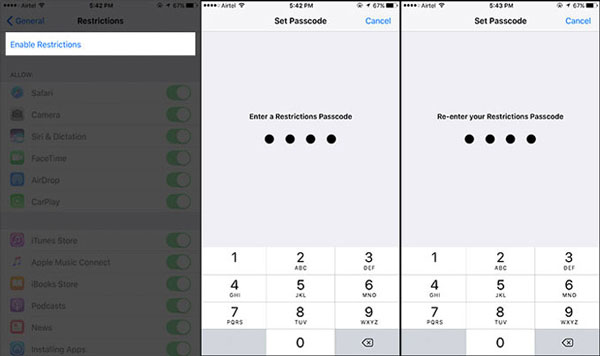
Osa 2: Reset-rajoitukset Passcode iPhonessa (Unohda)
Mitä sinun pitäisi tehdä, jos unohdat rajoituksesi salakoodin? Oikeastaan voit nollata rajoituksen salasanan iPhonella tehdasasetusten jälkeen. Se tarkoittaa, että sinun täytyy ensin poistaa kaikki iPhonessa. Tutustu tarkempaan prosessiin alla.
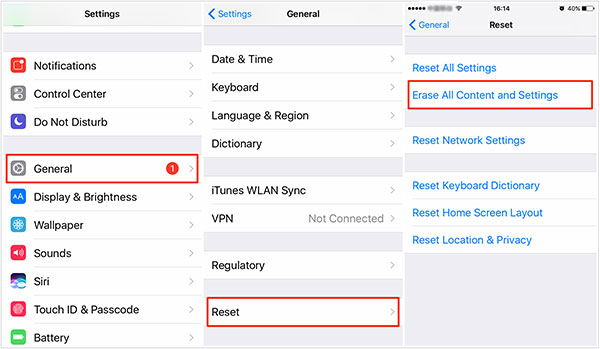
Poista iPhone tehdasasetuksiin
Voit siirtyä kohtaan "Asetukset"> "Yleiset"> "Nollaa" ja etsi sitten "Nollaa kaikki sisältö ja asetukset" -vaihtoehto. Napauta vaihtoehto poistaa kaikki iPhone-tiedot iPhonesta, mukaan lukien iPhone-rajoitussalasana.
Ota käyttöön iPhone-rajoitukset
Kun poistat alkuperäisen rajoituskoodin, sinun on ensin otettava käyttöön rajoitukset. Napauta "Asetukset"> "Yleiset"> "Rajoitukset", sinun on vieritettävä alas "Rajoitukset". Ja sitten pääset valitsemaan "Käytä rajoituksia".
Nollaa rajoitussalasana
Luo uusi rajoitussalasana. Jos haluat muuttaa asetuksia tai poistaa rajoitukset, tarvitset rajoituksia salasanan. Tämän jälkeen voit kirjoittaa iPhonelle uuden rajoitussalasanan nyt.
Osa 3: Palauta rajoitukset Passcode iTunesin kanssa (Unohda)
Kun varmuuskopioit iPhonen iTunesiin asettamatta rajoituksia, voit palauttaa iPhonen iPhonelta iPhoneen palauttamaan salasanan. Vain toisella sanalla voit käyttää iTunesia auttamaan sinua poistamaan rajoitukset salasanasta. Se on helpoin tapa poistaa rajoitukset salakoodi ennen nollaamista. Voit oppia prosessin yksityiskohdat alla.
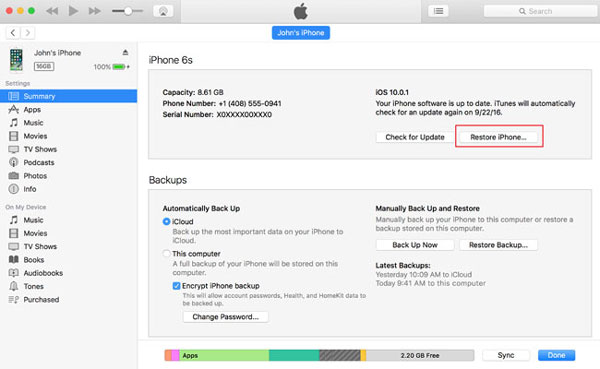
Poista Find My iPhone käytöstä
IPhonellasi voit siirtyä kohtaan "Asetukset"> nimesi> "iCloud" ja katkaista sitten "Löydä iPhone" -asetuksestasi iPhone. ICloudin sammuttaminen poistaa käytöstä kaikki laitteen iCloud-ominaisuudet.
Liitä iPhone tietokoneeseen
Liitä iPhone tietokoneeseen USB-kaapelin kautta, yleensä iTunes käynnistyy automaattisesti. Ja sitten voit palauttaa rajoituksen salasanan iPhonessa poistamalla alkuperäisen.
Palauta iPhone iTunesista
Kun käynnistät iTunesin, voit napsauttaa laitteita ja napsauttaa sitten "Yhteenveto" -vaihtoehtoa ja valita "Palauta iPhone". Sen jälkeen voit napsauttaa "Palauta" -painiketta.
Poista Rajoitukset Passcode
Napsauta Seuraava ja napauta Hyväksy-painiketta ja iTunes alkaa palauttaa iPhonen tiedostot. Odota, kunnes iTunes palauttaa palautuksen, ja rajoitusten salasana poistetaan prosessin jälkeen.
Nollaa rajoitussalasana
Sen jälkeen voit seurata samanlaista prosessia iPhone-rajoituksen salakoodin palauttamiseksi. Siirry kohtaan "Asetukset"> "Yleiset"> "Rajoitukset" -vaihtoehto, voit palauttaa iPhonen uudet rajoitukset.
Osa 4: Varmuuskopioi iPhone-tiedot ennen rajoituslupakoodin palauttamista
Haluatko palauttaa rajoituksen salasanan iPhonessa tai iTunesissa, sinun pitäisi löytää joitain tärkeitä tietoja. Mitä sinun pitäisi tehdä iPhonen tietojen palauttamiseen rajoitetun koodin palauttamisen jälkeen, jos et muista alkuperäistä salasanaa? Tipard iOS-tietojen palauttaminen on paras valinta, jotta voit varmuuskopioida tai palauttaa iPhonen tiedot, jotta rajoituksen salasana voidaan palauttaa. Se pystyy varmuuskopioimaan elokuvia, musiikkia, yhteystietoja, viestejä ja paljon muuta.
Kuinka varmuuskopioida ja palauttaa tietoja iPhonesta suoraan
Liitä iPhone tietokoneeseen
Vain ladata ja asenna Tipard iOS Data Recoveryin uusin versio viralliselta verkkosivustolta. Käynnistä sitten ohjelma ja liitä iPhonen tietokoneeseen USB-kaapelilla.
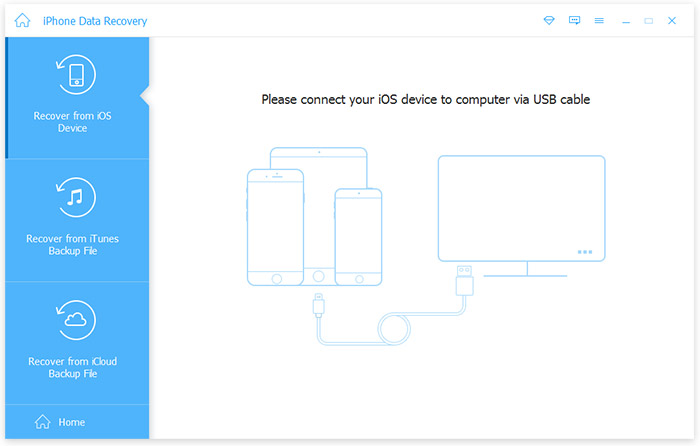
Valitse varmuuskopioitavat tiedostot
Yhteyden jälkeen sinun on napsautettava Käynnistä skannaus -painiketta ja näet kaikki iPhonen tiedostot. Sen jälkeen valitse tiedostot, jotka haluat palauttaa, tietenkin voit valita kaikki palautettavat tiedostot.
Varmuuskopiointitiedot iPhonesta
Jos et muista vanhoja salasanoja, voit silti varmuuskopioida tietoja iPhonesta suoraan. Sen pitäisi olla paras tapa varmuuskopioida tietoja iPhonesta, jos haluat palauttaa rajoituksen salasanan.
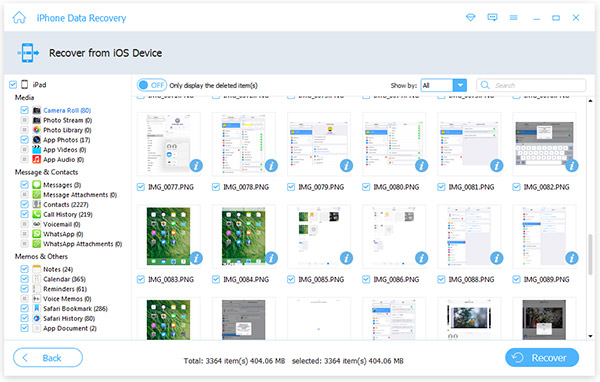
Yhteenveto
Kun sinun tarvitsee nollata rajoitukset salasanalla iPhonessa, edellä olevat ratkaisut auttavat sinua, kun kohtaat erilaisia tilanteita. Ensimmäinen tapa voi muuttaa rajoitusten salasanaa ilman haittaa, mutta toisen menetelmän on poistettava kaikki iPhonessa. Ja jos unohdat rajoitukset salasanan, toinen ja kolmas tapa voivat todella tehdä eron. Mutta kolmas tapa voi aiheuttaa tietojen menetyksen, joka pitäisi huomata. Yhdessä sanassa nämä kolme tapaa auttavat sinua asettamaan rajoituksia uudelleen, jos muistat tai unohdat sen, joten yritä kokeilla ja yllättää.
3 parhaita tapoja palauttaa rajoitukset Passcode iPhoneen







